Note
SCIM pour GitHub Enterprise Server est en version bêta publique et est susceptible de changer. GitHub recommande d’effectuer les tests avec une instance de préproduction d’abord. Consulter « Configuration d’une instance de préproduction ».
À propos de la gestion de l’appartenance à une équipe avec des groupes IdP
Si vous avez configuré l’approvisionnement SCIM, vous pouvez gérer l’appartenance à l’équipe et à l’organisation au sein de votre entreprise via votre IdP en connectant les équipes sur votre instance GitHub Enterprise Server avec les groupes sur votre IdP. Vous pouvez consulter la liste des équipes que vous avez synchronisées avec les groupes IdP à partir des paramètres de votre entreprise. Pour plus d’informations, consultez « Gestion des appartenances aux équipes avec des groupes de fournisseur d’identité ».
Si GitHub ne parvient pas à synchroniser l’appartenance à une équipe avec un groupe de votre fournisseur d’identité, vous pouvez afficher un message d’erreur et dépanner le problème.
Affichage des erreurs de synchronisation d’équipe avec un groupe IdP
-
Dans le coin supérieur droit de GitHub Enterprise Server, cliquez sur votre photo de profil, puis sur Paramètres d’entreprise.
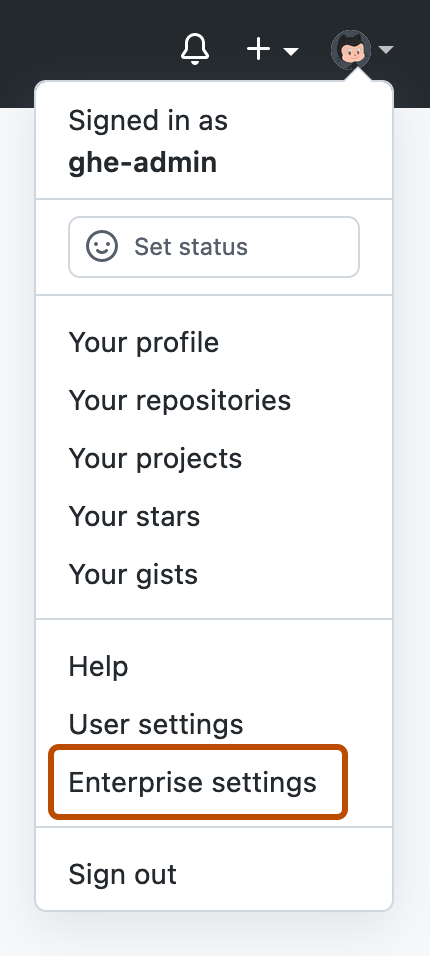
-
Pour consulter la liste des groupes d’IdP, dans la barre latérale gauche, cliquez sur Fournisseur d’identité.
-
Si la synchronisation d’un groupe rencontre des problèmes, un message s’affiche : « Certains groupes ne parviennent pas à se synchroniser avec les équipes. Vérifiez que vous avez des licences disponibles. »
-
Dans la liste des groupes, cliquez sur le groupe à examiner.
-
Pour vérifier l’erreur de synchronisation pour le groupe, sous le nom du groupe, cliquez sur Teams.
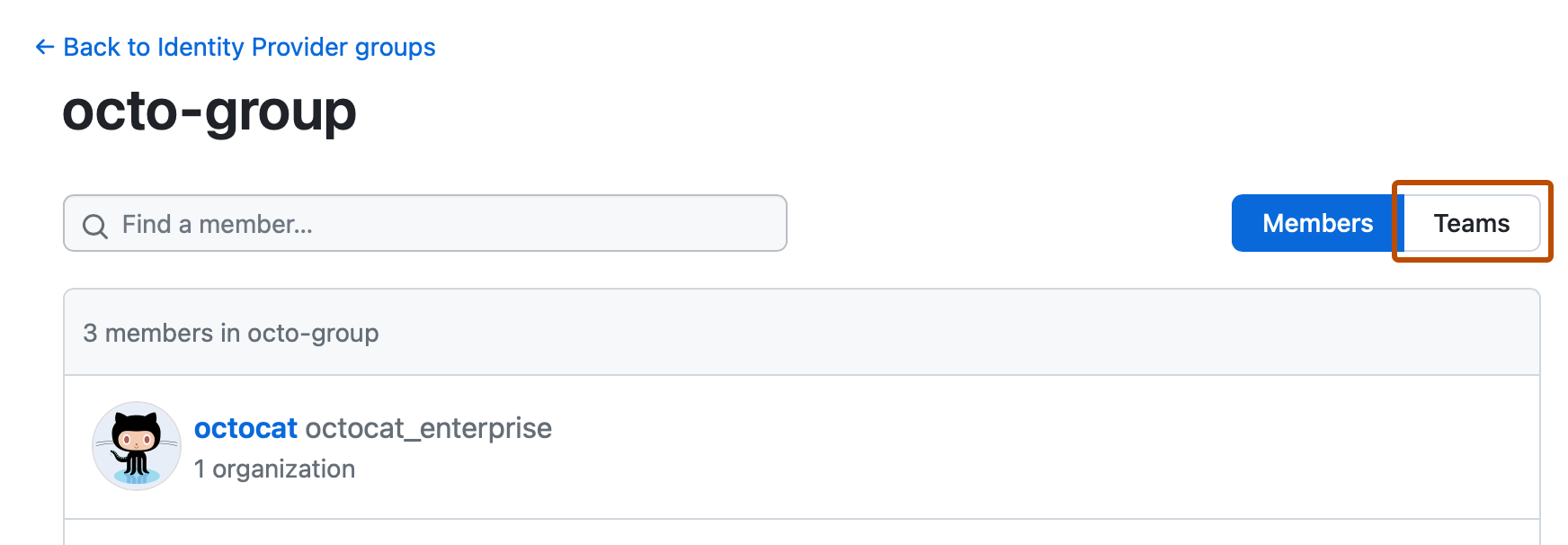
Si une équipe ne parvient pas à synchroniser l’appartenance à un groupe sur votre IdP, vous verrez une description du problème sous le nom de l’équipe et le nombre de membres.
Erreur : « Désynchronisé »
Si la synchronisation de l’appartenance à une équipe avec un groupe de votre fournisseur d’identité échoue en raison d’un problème autre que la licence, vous verrez un message indiquant « Désynchronisé ».
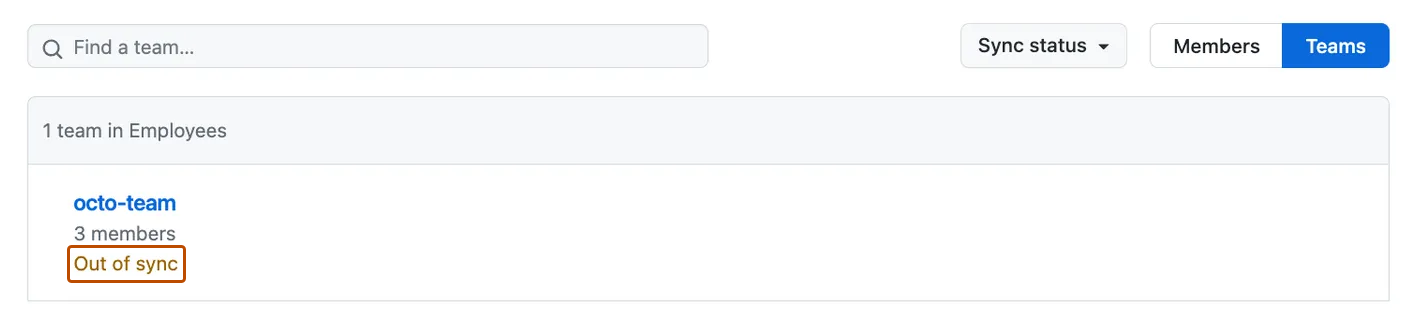
GitHub tentera de résoudre ce problème automatiquement lors de la prochaine synchronisation, qui aura lieu au moins une fois par jour. Vous pouvez résoudre le problème en dissociant l’équipe affectée du groupe IdP, puis en la reliant à nouveau au même groupe. Pour plus d’informations, consultez « Gestion des appartenances aux équipes avec des groupes de fournisseur d’identité ».
Si le problème persiste, contactez Support GitHub Enterprise et fournissez des détails sur l’organisation, l’équipe et le groupe IdP avec lequel vous rencontrez des problèmes.